本博客介绍如何在VMware-workstation-full-14.0.0-6661328虚拟机上安装LINUX系统,需要下载的文件如下:

安装前提:1.计算机上已安装VMware-workstation-full-14.0.0-6661328
2.计算机上退出或卸载360等安全软件
3.内存空间至少2GB,且硬盘空间充足
4.计算机为64位系统,且开启虚拟化(开启虚拟机的方法不统一,具体操作根据电脑型号百度)
安装步骤如下:
1.打开VMware-workstation-full-14.0.0-6661328,并选择“创建新的虚拟机”

2.选择“自定义(高级)”

3.选择“稍后安装操作系统”
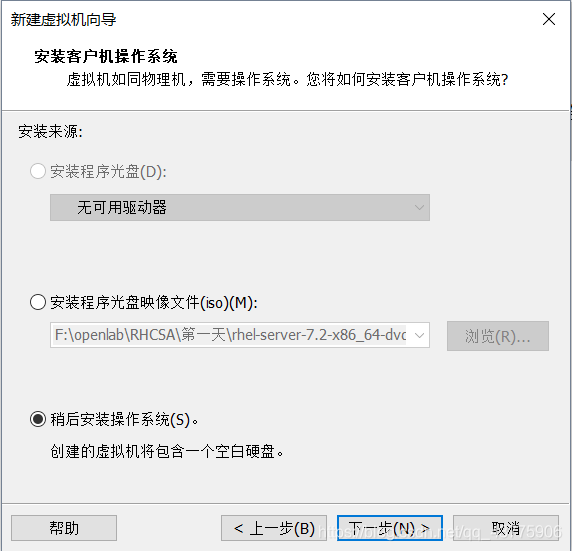
4.客户机操作系统选择“Linux”,版本为“Red Hat Enterprise Linux 7 64位”
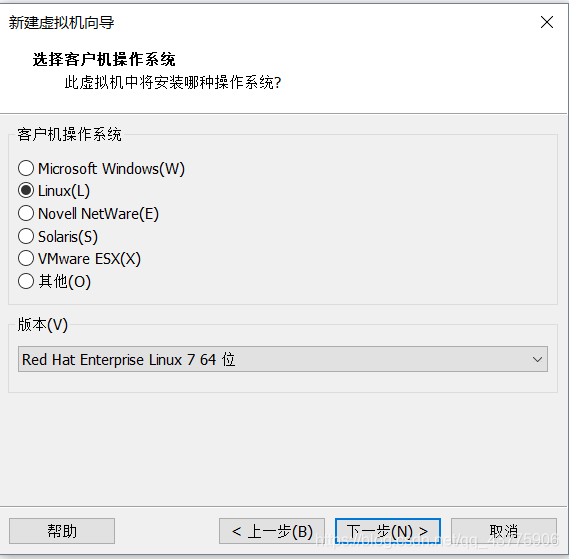
5.虚拟机名称、位置自定义即可
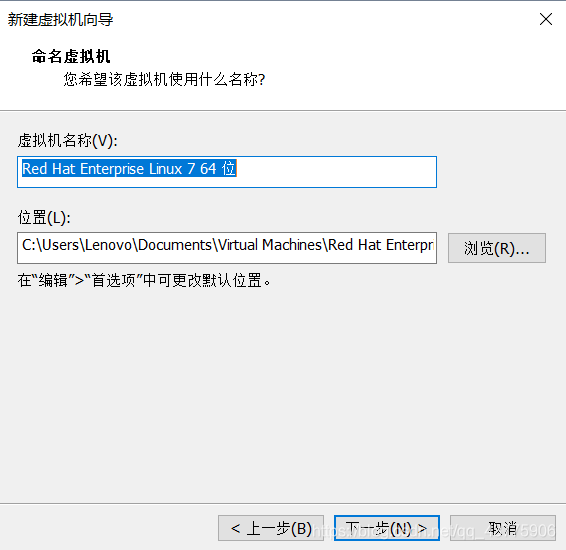
6.处理器配置数量全为“1”(默认为1,不需要选择)
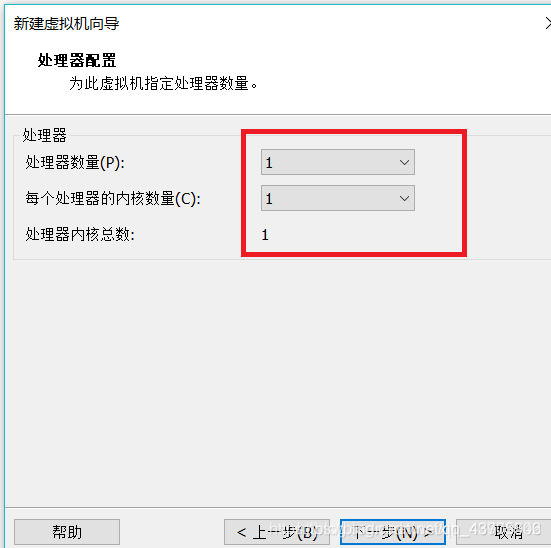
7.虚拟机内存:自定义,最小2G,最好不要超过自己电脑内存的一半
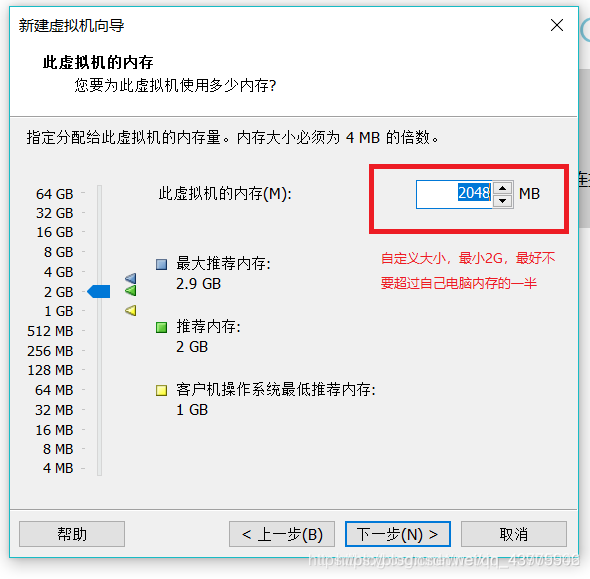
8.网络类型:使用仅主机模式网络
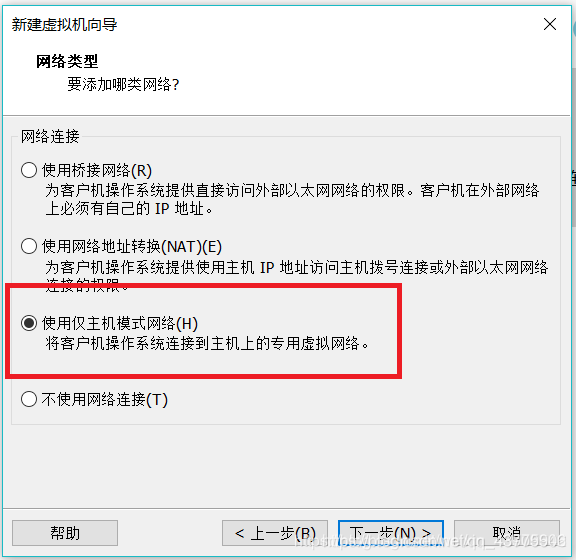
9.选择I/O控制器类型:LSI Logic(推荐)
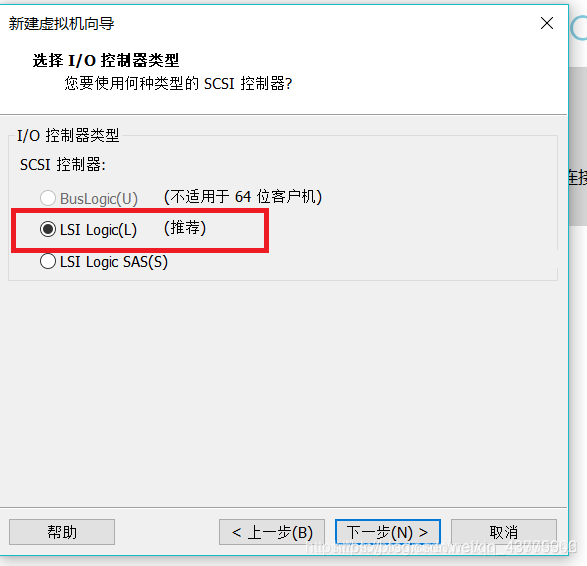
10.选择磁盘类型:SCSI(推荐)
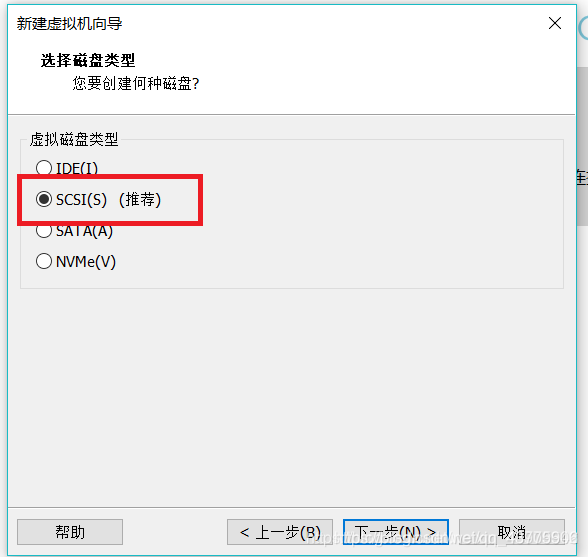
11.选择磁盘:创建新虚拟磁盘
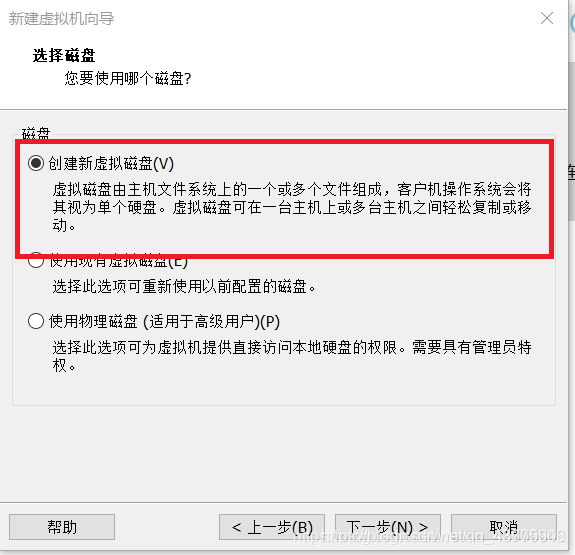
12.最大磁盘大小:自定义,最小为20GB
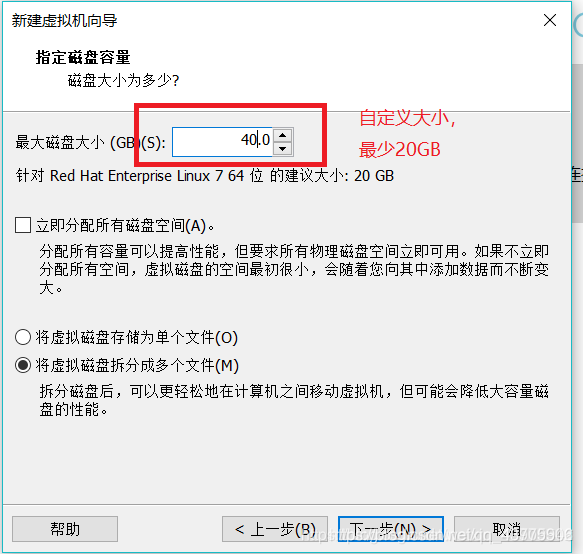
13.由之前自定义生成,不需要修改
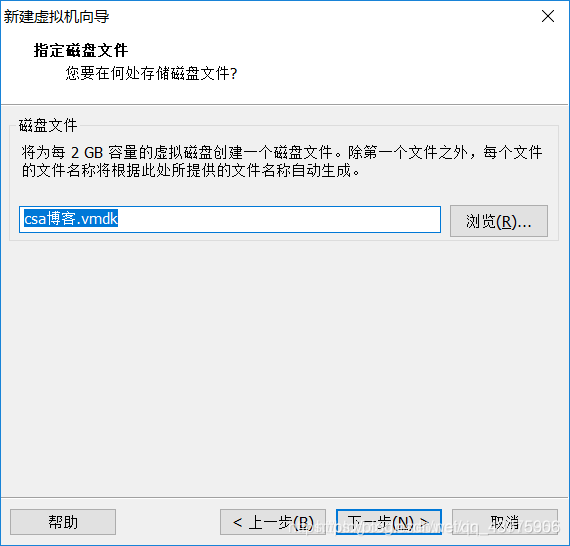
14.点击“编辑虚拟机设置”
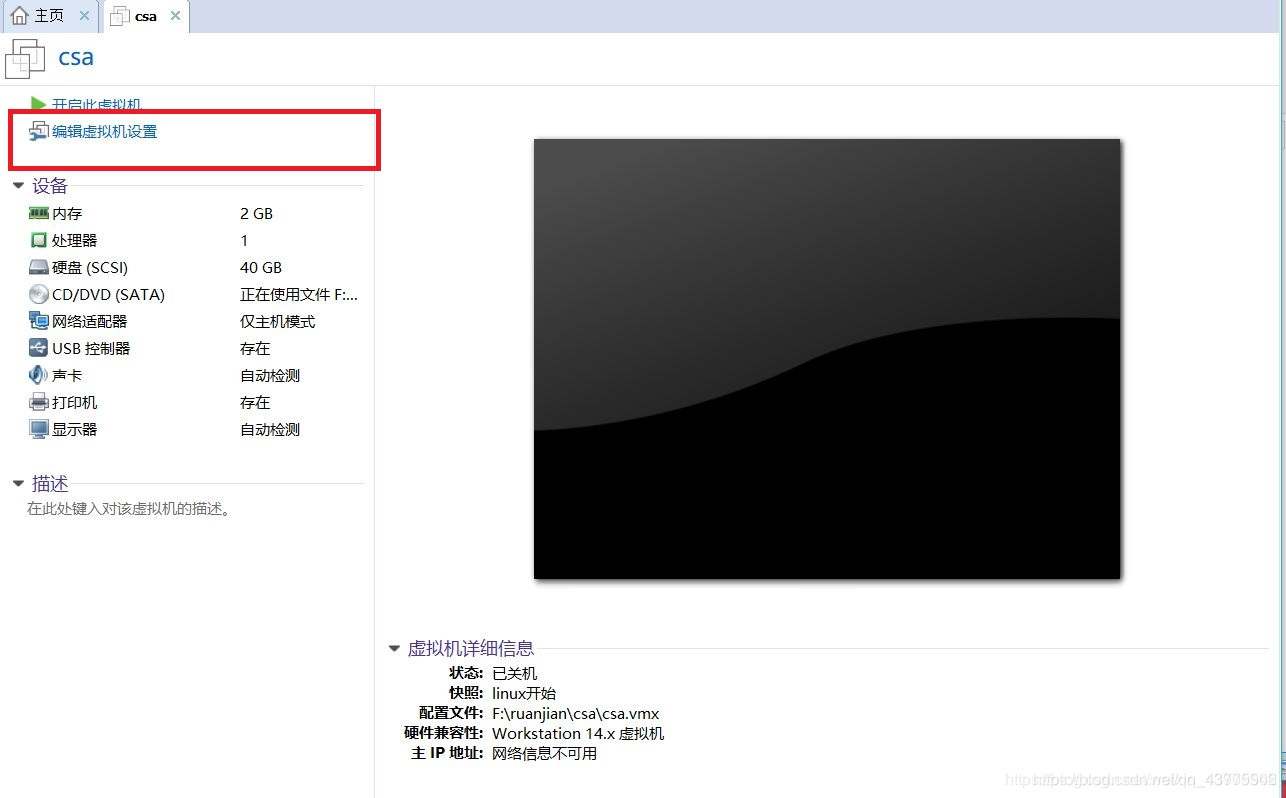
15.点击“CD/DVD”,选择“使用ISO映像文件”——预先下载好的文件里
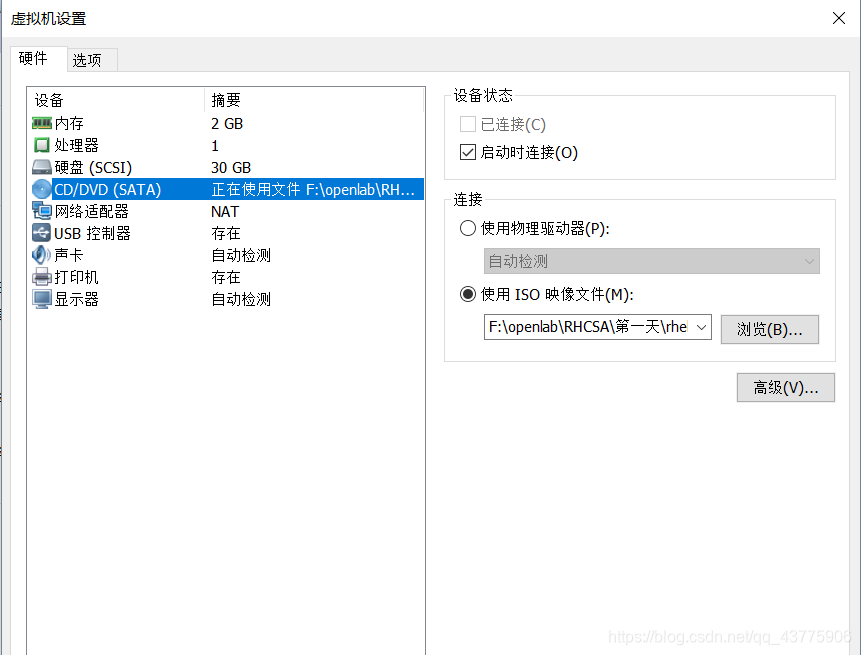
16.用上下键选择“Install Red Hat Enterprise Linux 7.2”
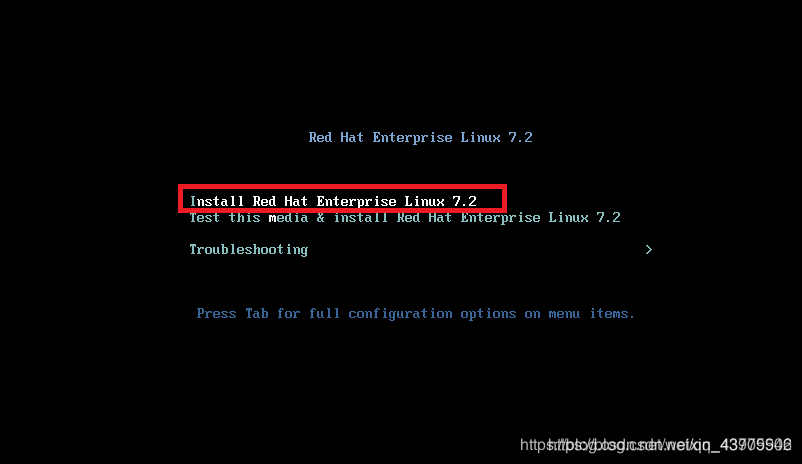
17.选择语言:English(推荐)
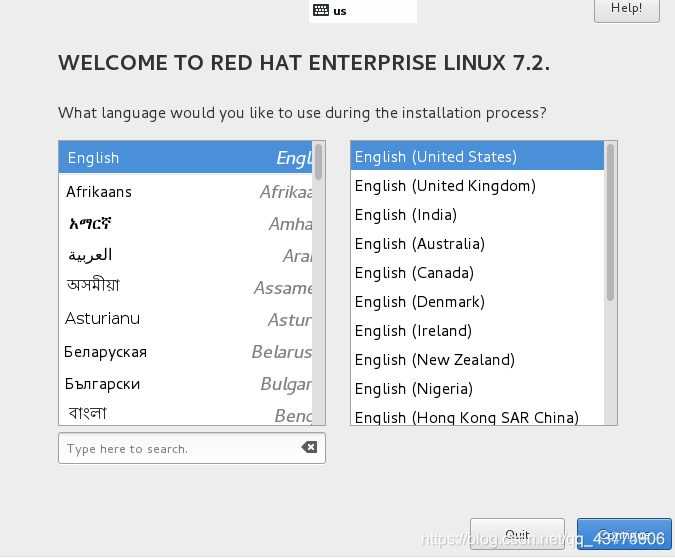
18.设置日期和时间,选择“Shang Hai”,日期和时间如果忘记设置,可以后续通过命令进行设置
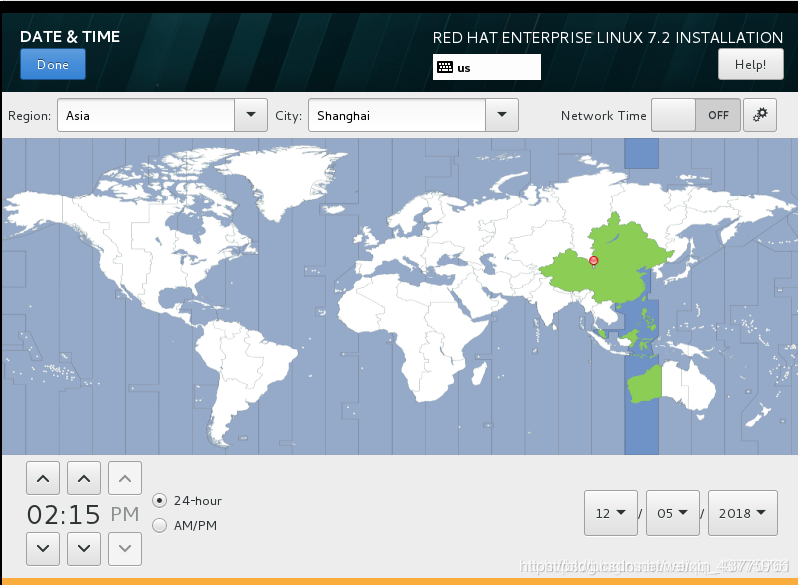
19.点击该图标,选择“Server with GUI”、“KDE”
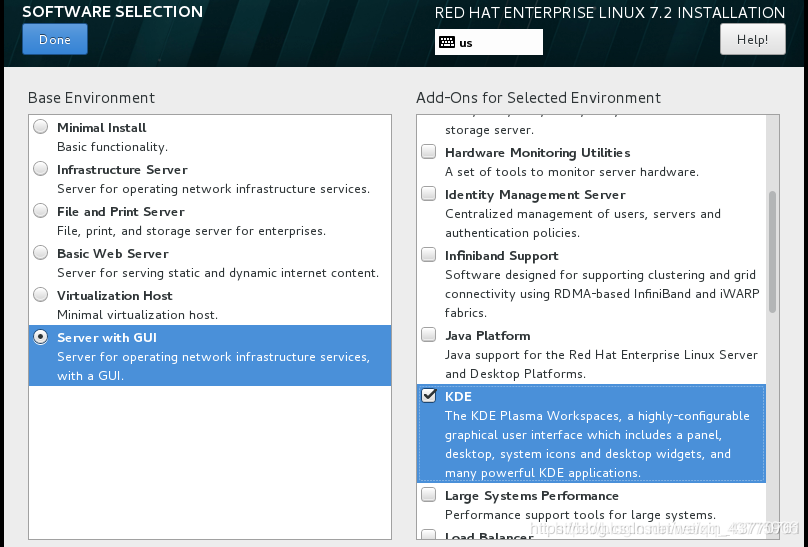
20.划分磁盘:点击图标,选择手动分盘
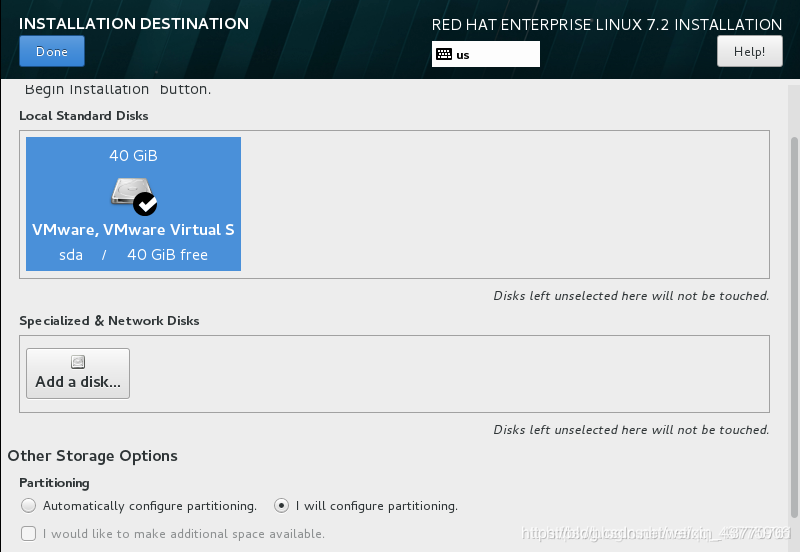
21.将硬盘格式设为标准格式
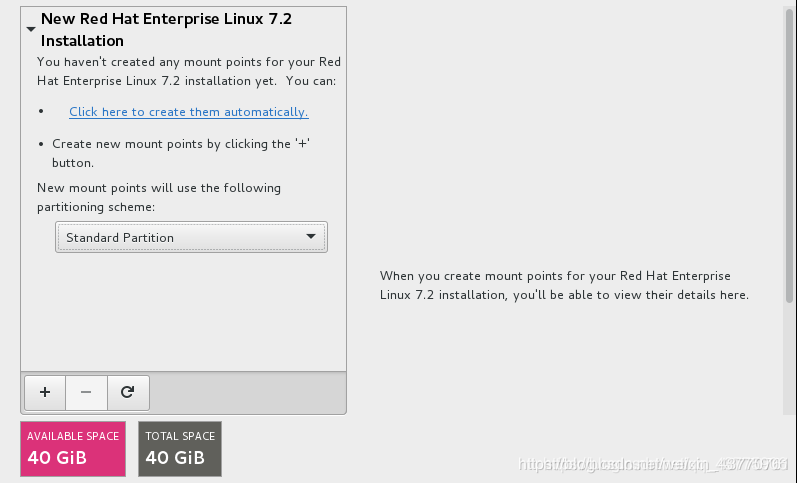
22.划分三个分区
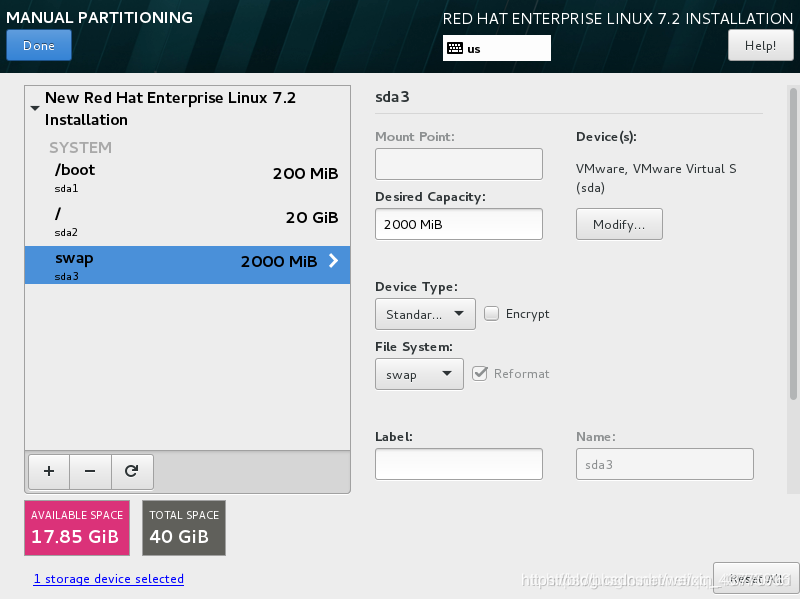
23.开始安装
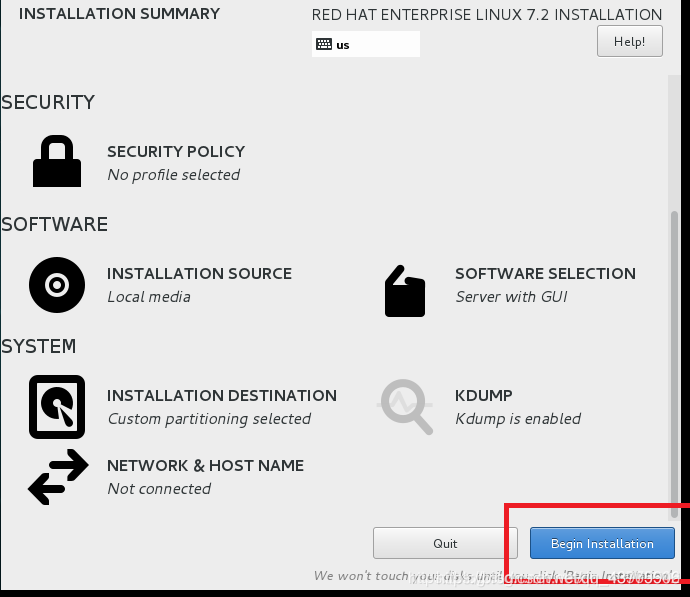
24.设置用户名及密码
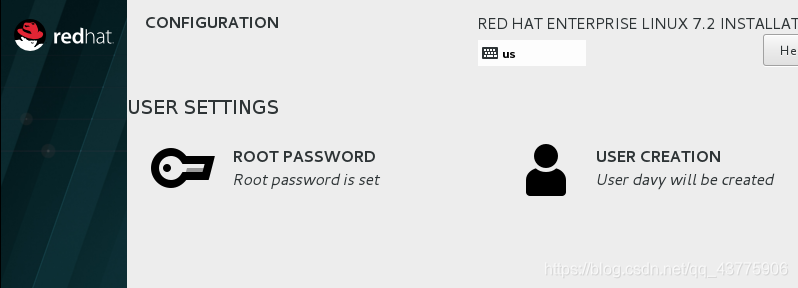
25.接受协议:勾选接受协议即可
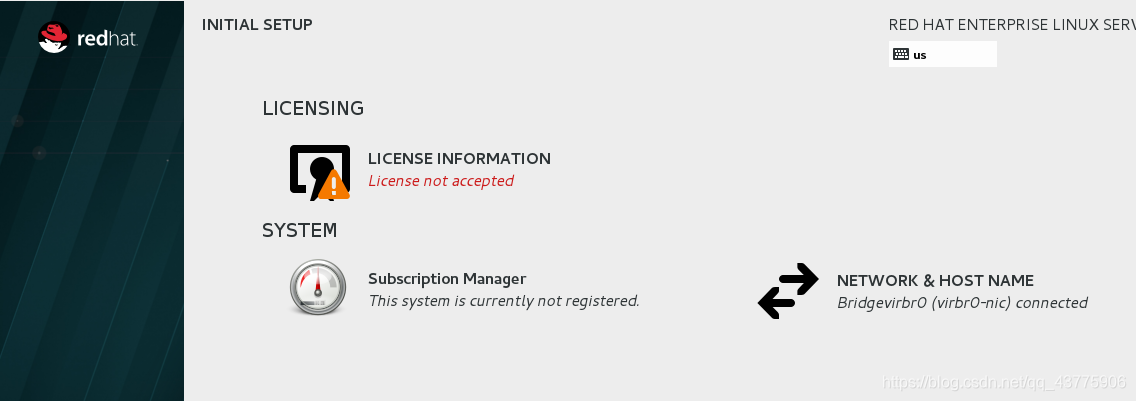
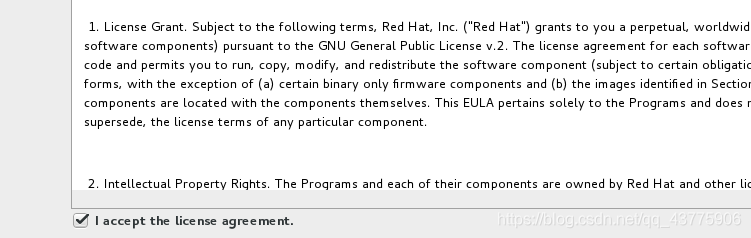
26. 如果安装完成后出现由于许可证密钥造成的无法正常开启,按照提示依次输入:“1”、“2”、“c”、“c”。
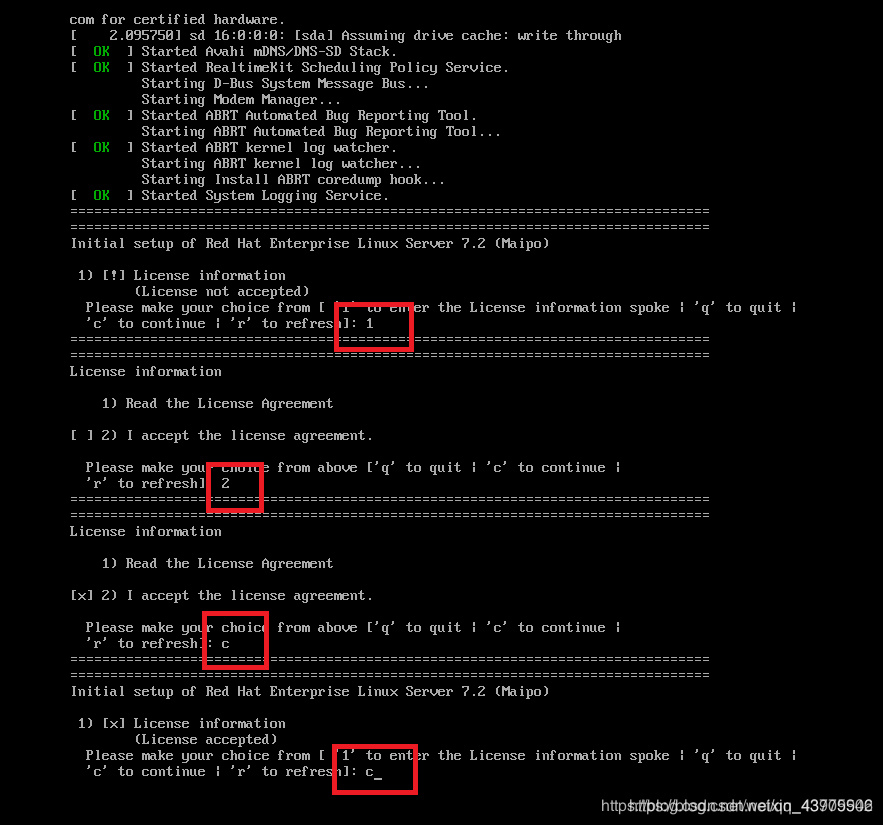
27.完成安装:输入密码即可登录
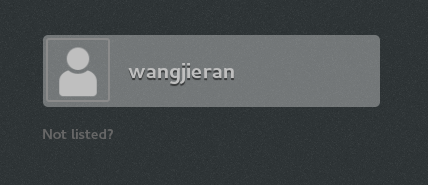








 本博客详细介绍了如何在VMware-workstation-full-14.0.0-6661328虚拟机中安装Red Hat Enterprise Linux 7 64位系统,包括前提条件、安装步骤,如选择客户机操作系统、配置虚拟机参数、手动分盘等关键操作。
本博客详细介绍了如何在VMware-workstation-full-14.0.0-6661328虚拟机中安装Red Hat Enterprise Linux 7 64位系统,包括前提条件、安装步骤,如选择客户机操作系统、配置虚拟机参数、手动分盘等关键操作。
















 799
799

 被折叠的 条评论
为什么被折叠?
被折叠的 条评论
为什么被折叠?








